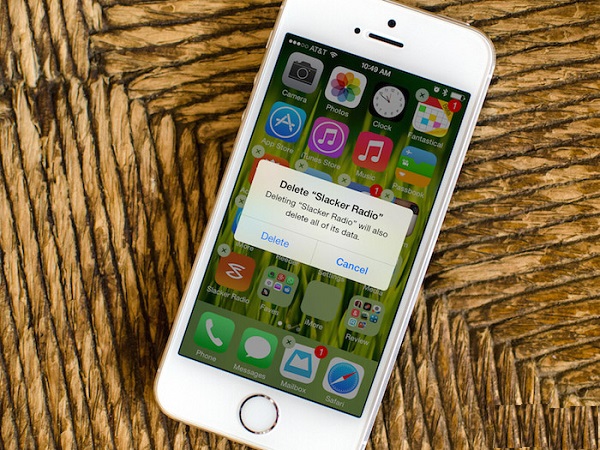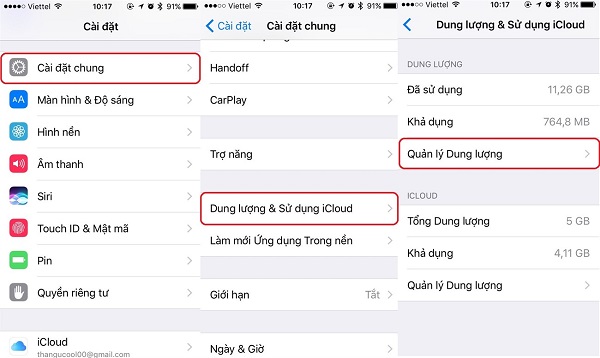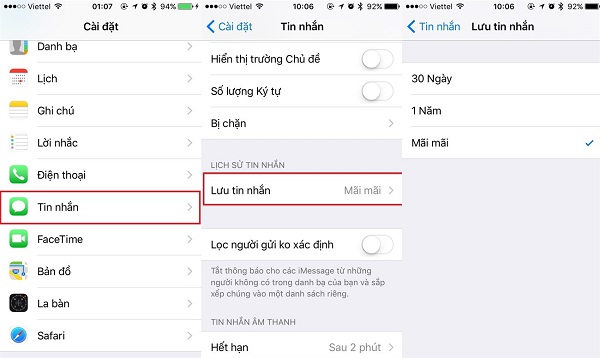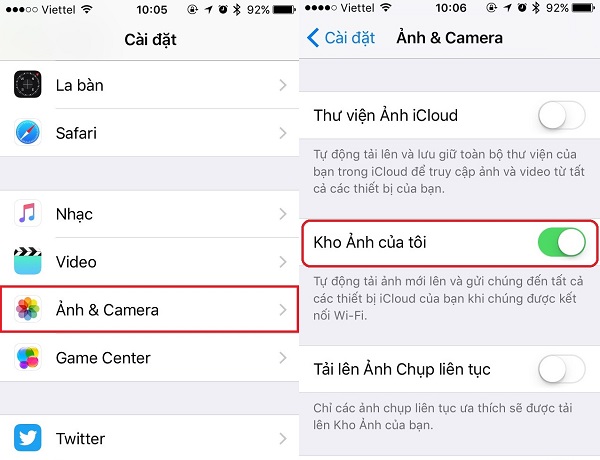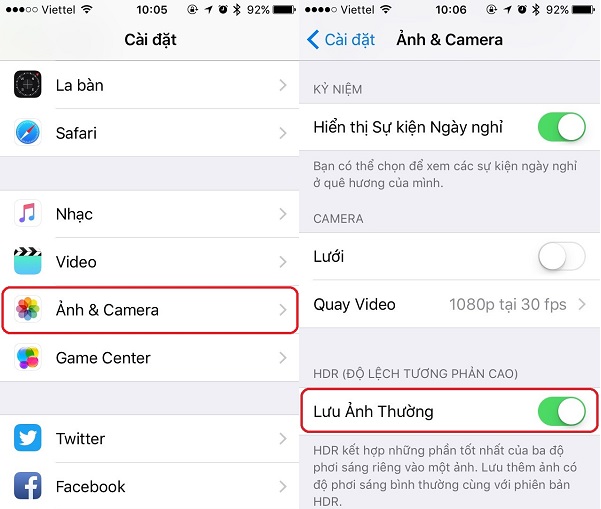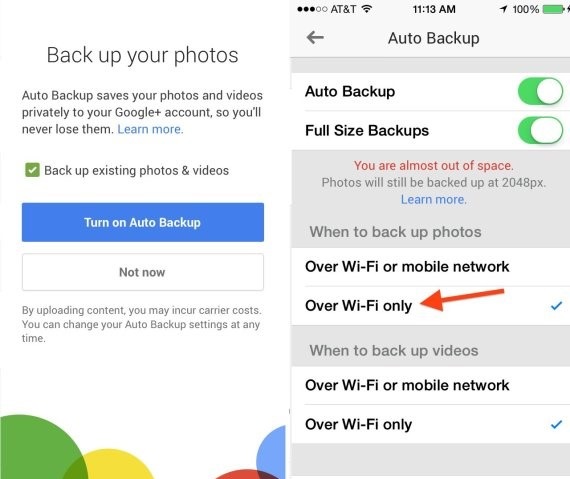Dung lượng bộ nhớ của iPhone 7 là một trong những vấn đề mà người dùng rất lưu tâm trong quá trình sử dụng với những phiên bản iPhone 7 bộ nhớ ít. Sau đây, Jweb xin chia sẻ một số cách giải phóng dung lượng cho bộ nhớ iPhone 7 cực đơn giản mà hiệu quả không hề nhỏ một chút nào.
Không thể bàn cãi, Apple là một trong những cty biết “hút máu” người dùng. Họ để mức giá khá cao ở những phiên bản iPhone 7 có nhiều bộ nhớ như 64GB hay 128GB. Trong khi mức sử dụng thiết bị của người dùng thường chọn bản 32GB để có mức giá “mềm”. Và độc quyền của hãng Apple là không cho hỗ trợ thẻ nhớ ngoài nên sau một thời gian sử dụng. Chính vì thế, dung lượng bộ nhớ iPhone 7 sẽ nhanh chóng bị đầy.
=> Có thể bạn quan tâm: Giải pháp khắc phục iPhone 7 bị mất cảm ứng ngay tại chỗ
Sau đây là 5 mẹo vặt giúp bạn không phải lo lắng về dung lượng bộ nhớ iPhone 7 nữa và không còn phải nhìn thấy những dòng thông báo “khó chịu” trên.
1./ Xóa các ứng dụng, game ít dùng
Game và những ứng dụng mà bạn cài trên điện thoại iPhone 7 chính là nguyên nhân làm dung lượng bộ nhớ thiết bị cạn kiệt nhanh chóng. Vì thế, hãy vào trung tâm ứng dụng kiểm tra xem có những game hay ứng dụng nào không cần thiết hoặc không xài thì hãy gỡ bỏ ngay. Điều này sẽ giúp bạn giải phóng một lượng lớn dung lượng bộ nhớ cho iPhone 7.
Để xác định được ứng dụng gây tiêu hao bộ nhớ của thiết bị. Bạn truy cập vào Cài đặt > Cài đặt chung > Dung lượng & sử dụng iCloud > Quản lý dung lượng.
2./ Xóa tin nhắn cũ
Bạn có biết không, tin nhắn cũng làm một trong những ứng dụng tiêu tốn dung lượng lớn. Đặc biệt nếu như bạn dùng iMessage để gửi hình ảnh, video v.v.. Hoặc nhiều tin nhắn rác từ nhà mạng. Vì thế nên xóa tin nhắn thường xuyên. Ngoài ra, IOS cũng cho phép tùy chọn thời gian lưu trữ tin nhắn. Nếu muốn bạn có thể dùng và điều chỉnh thời gian cho phù hợp.
Cách điều chỉnh như sau: Bạn vào Cài đặt, chọn Tin nhắn và sau đó vào Lưu tin nhắn và chọn 30 ngày hoặc 1 năm. Với tùy chọn này, hệ thống sẽ tự động xóa các tin nhắn cũ sau thời gian tùy chọn.
3./ Ngừng sử dụng “kho ảnh của tôi”
My Photo Stream (kho ảnh của tôi) là một tính năng sẵn có trên iCloud với chức năng đồng bộ hình ảnh từ điện thoại trên tất cả các thiết bị. Điều đó có nghĩa là hình ảnh bạn chụp trên iPad sẽ được đồng bộ trên iPhone không cần dây hay gì cả. Nếu bạn là tín đồ “sống ảo” và không muốn sử dụng tính năng này thì hãy tắt đi ngay.
Để tắt tính năng này, các bạn vào Cài đặt > Ảnh & Camera và tắt tính năng Kho Ảnh của tôi . Lưu ý, trước khi tắt My Photo Stream bạn nên lưu lại mọi hình ảnh muốn lưu giữ lại.
4./ Tắt tính năng giữ ảnh gốc khi chụp HDR
Khi chụp ảnh HDR thì mặc định iPhone 7 của bạn sẽ lưu 2 hình ảnh, 1 ảnh HDR và 1 ảnh thường. Điều đó là không cần thiết nên bạn hãy chỉ khi chụp HDR chỉ 1 giữ 1 ảnh mà thôi. Vào Cài đặt > Ảnh & Camera > tắt tính năng Lưu Ảnh Thường.
5./ Dùng Google Driver hay Dropbox để lưu trữ
Bạn đang gặp tình trạng đầy bộ nhớ iPhone 7 và không muốn loại nhiều hình ảnh, tài liệu khỏi điện thoại. Có cách cho bạn đây, vừa tiết kiệm dung lượng bộ nhớ iPhone 7 lại được sao lưu tự động trên các dịch vụ lưu dựa trên đám mây.
Google Driver là một trong những dịch vụ tốt nhất bởi nó không chỉ lưu trữ không giới hạn ảnh độ phân giải thấp hơn 2.048 x 2.048 pixel, video thời gian ít hơn 15 phút mà còn miễn phí.
>>> Xem thêm: Nút home iPhone 7 có thay được không
Trên đây là những mẹo nhỏ giúp cho iPhone 7 của bạn có thể giải phóng được khá nhiều bộ nhớ trong thiết bị. Hãy tham khảo và làm theo và đùng quên share cho nhiều người cùng biết nhé! Bạn có thể liên hệ trung tâm Jweb qua HOTLINE: 18002057 để được tư vấn trực tiếp. Chúc bạn thành công!.